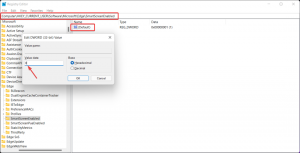Eksporter lagrede pålogginger og passord til CSV-fil i Firefox
Hvordan eksportere lagrede pålogginger og passord til CSV-fil i Firefox
Mozilla Firefox kommer med et innebygd alternativ som lar brukeren eksportere sine lagrede pålogginger og passord for nettsider. Dataene vil bli lagret i en CSV-fil som kan åpnes med mange moderne apper som Microsoft Excel, LibreOffice Calc, etc, eller endres med Notisblokk.

Firefox er en populær nettleser med sin egen gjengivelsesmotor, noe som er svært sjelden i den Chromium-baserte nettleserverdenen. Siden 2017 har Firefox Quantum-motoren som kommer med et raffinert brukergrensesnitt, kodenavnet "Photon". Nettleseren inkluderer ikke lenger støtte for XUL-baserte tillegg, så alle de klassiske tilleggene er utdaterte og inkompatible. Se
Annonse
Må ha tillegg for Firefox Quantum
Takket være endringene som er gjort i motoren og brukergrensesnittet, er nettleseren utrolig rask. Brukergrensesnittet til Firefox ble mer responsivt og det starter også merkbart raskere. Motoren gjengir nettsider mye raskere enn den noen gang gjorde i Gecko-tiden.
Moderne nettlesere som Google Chrome tillater eksportere lagrede passord til en fil. I Firefox var eksport av lagrede passord bare mulig med hjelp av utvidelser. Endelig er det innebygde alternativet nå tilgjengelig Låsepass passordbehandler.
Dette innlegget viser deg hvordan du eksporterer lagrede pålogginger og passord til en CSV-fil i Firefox.
For å eksportere lagrede pålogginger og passord til CSV-fil i Firefox
- Åpne Firefox.
- Åpne menyen (Alt + F), og klikk på Innlogginger og passord.

- Der klikker du på knappen med tre prikker for å åpne Lockwise-menyen.

- Plukke ut Eksporter pålogginger... fra menyen.
- Les advarselen om at passordene dine vil bli lagret som en ren tekst, og bekreft intensjonen din.

- For å bekrefte at det er du som eksporterer de lagrede passordene, blir du bedt om å skrive inn Windows 10-passordet ditt.

- Til slutt oppgir du filbanen og navnet for CSV-filen du vil lagre påloggingene og passordene til.

Du er ferdig.
CSV-filen inneholder en rekke felt, inkludert "url","brukernavn","passord","httpRealm","formActionOrigin","guid","timeCreated","timeLastUsed","timePasswordChanged".

Denne funksjonen er allerede tilgjengelig i den stabile versjonen av Firefox.